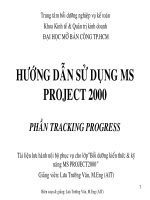Bai tap MS project tracking
Bạn đang xem bản rút gọn của tài liệu. Xem và tải ngay bản đầy đủ của tài liệu tại đây (1 MB, 37 trang )
Trung tâm bồi dưỡng nghiệp vụ kế toán
Khoa Kinh tế & Quản trò kinh doanh
ĐẠI HỌC MỞ BÁN CÔNG TP.HCM
HƯỚNG DẪN SỬ
DỤNG MS PROJECT
2000
PHẦN TRACKING
PROGRESS
Tài liệu lưu hành nội bộ phục vụ cho lớp”Bồi
dưỡng kiến thức & kỹ năng MS PROJECT2000”
Giảng viên: Lưu Trường Văn, M.Eng (AIT)
1
Biên soạn & giảng: Lưu Trường Văn, M.Eng
NHẬP NGÀY BẮT ĐẦU VÀ KẾT
THÚC THỰC TẾ CỦA TỪNG CÔNG
TÁC
Bạn vào Project (trên thanh
Toolbar) Project Information
Điều chỉnh Current date thành 27
Dec 2004
Bạn sẽ quan sát được như sau:
2
Biên soạn & giảng: Lưu Trường Văn, M.Eng
ĐIỀU CHỈNH
“Current
date”thành 27 Dec
2004
3
Biên soạn & giảng: Lưu Trường Văn, M.Eng
NHẬP NGÀY BẮT ĐẦU VÀ KẾT
THÚC THỰC TẾ CỦA TỪNG CÔNG
TÁC
Vào Tools Tracking Update Task
Bạn sẽ quan sát được như sau:
4
Biên soạn & giảng: Lưu Trường Văn, M.Eng
5
Bieõn soaùn & giaỷng: Lửu Trửụứng Vaờn, M.Eng
6
Bieõn soaùn & giaỷng: Lửu Trửụứng Vaờn, M.Eng
NHẬP NGÀY BẮT ĐẦU VÀ KẾT
THÚC THỰC TẾ CỦA TỪNG CÔNG
TÁC
Công tác 2 = Khoan gieng: hoàn thành
100%, không thay đổi thời lượng
Công tác 3 = He thong dien: hoàn thành
100%, không thay đổi thời lượng
Công tác 4 = Dao dat: hoàn thành 100%,
không thay đổi thời lượng
Công tác 5 = Van chuyen vat tu: hoàn thành
100%, không thay đổi thời lượng
Công tác 6 = Xay dung tram bom: khởi công
trễ 1 ngày, hoàn thành 33%
Công tác 7 = Lap dat ong cap nuoc: khởi
công đúng thời điểm, hoàn thành 50%
Công tác 8 = Nen mong: khởi công trễ 2
ngày, hoàn thành 10%
7
Biên soạn & giảng: Lưu Trường Văn, M.Eng
8
Bieõn soaùn & giaỷng: Lửu Trửụứng Vaờn, M.Eng
NHẬP NGÀY BẮT ĐẦU VÀ KẾT
THÚC THỰC TẾ CỦA TỪNG CÔNG
TÁC
Vào Tools Tracking Update
Project, ta quan sát được như sau:
9
Biên soạn & giảng: Lưu Trường Văn, M.Eng
10
Bieõn soaùn & giaỷng: Lửu Trửụứng Vaờn, M.Eng
NHẬP NGÀY BẮT ĐẦU VÀ KẾT
THÚC THỰC TẾ CỦA TỪNG CÔNG
TÁC
Chọn Reschedule uncomplteted work
to start after: 27 Dec 2004, rồi chọn
OK, ta quan sát được như sau:
11
Biên soạn & giảng: Lưu Trường Văn, M.Eng
12
Bieõn soaùn & giaỷng: Lửu Trửụứng Vaờn, M.Eng
Các công việc
chưa làm đã được
đưa ra sau ngày 27
Dec 2004
13
Biên soạn & giảng: Lưu Trường Văn, M.Eng
NHẬP NGÀY BẮT ĐẦU VÀ KẾT
THÚC THỰC TẾ CỦA TỪNG CÔNG
TÁC
Reschedule uncomplteted work to start
after: có ý nghóa quan trọng bởi vì
nó chuyển tất cả những công
việc, những phần việc chưa làm về
sau ngày 27 Dec 2004. Sau đó ta có
thể xem dự án chậm trễ bao nhêu
ngày so với Baseline
Bây giờ ta sẽ xem dự án đã chậm
trể bao nhiêu ngày. Muốn vậy, vào
View Gantt chart rồi chọn Table Variance
14
Biên soạn & giảng: Lưu Trường Văn, M.Eng
15
Bieõn soaùn & giaỷng: Lửu Trửụứng Vaờn, M.Eng
NHẬP NGÀY BẮT ĐẦU VÀ KẾT
THÚC THỰC TẾ CỦA TỪNG CÔNG
TÁC
Vào nút GanttChart Wizard ta
được:
16
Biên soạn & giảng: Lưu Trường Văn, M.Eng
Nút
“GanttChartWizard”
17
Biên soạn & giảng: Lưu Trường Văn, M.Eng
n vào nút
“Next”
18
Biên soạn & giảng: Lưu Trường Văn, M.Eng
n vào nút
“Next”
19
Biên soạn & giảng: Lưu Trường Văn, M.Eng
n vào nút
“Next”
20
Biên soạn & giảng: Lưu Trường Văn, M.Eng
n vào nút
“Format It”
21
Biên soạn & giảng: Lưu Trường Văn, M.Eng
n vào nút “Exit
Wizard”
22
Biên soạn & giảng: Lưu Trường Văn, M.Eng
Công tác găng của phần tiến độ còn
lại sau ngày cập nhật 27 Dec 2004
23
Biên soạn & giảng: Lưu Trường Văn, M.Eng
RÚT NGẮN TIẾN ĐỘ
So sánh với Baseline ta nhận thấy dự án bò trể 04
ngày (thay vì hoàn thành vào ngày 3 Jan 2005, dự
án bò trì hoãn sang 7 Jan 2005).
• Để rút ngắn tiến độ, thường có các cách thức
như sau:
Làm ngoài giờ
Tăng tài nguyên ấn đònh cho công tác
Gối đầu các công tác găng
Bây giờ ta chọn cách “làm ngoài giờ”, các bạn
sẽ tự thực hành các phương pháp còn lại ở nhà
nhé.
Ta nên chọn các công tác găng & cho làm ngoài
giờ các công tác này. Qua các bước đã làm ta
nhận dạng có 2 công tác găng cho phần công
việc còn lại, chúng ta sẽ cho làm ngoài giờ
những công tác này.
Dùng cách như sau để chọn công tác thích hợp để
cho làm ngoài giờ
24
Biên soạn & giảng: Lưu Trường Văn, M.Eng
RÚT NGẮN TIẾN ĐỘ
Vào Project trên thanh Toolbars
Chọn Sort
Chọn Sort by
Tại cửa sổ “Sort by” chọn Total
Slack với Ascending
Tại cửa sổ “Then by” chọn
Resource Names với Descending
n vào nút “Sort”, ta được
25
Biên soạn & giảng: Lưu Trường Văn, M.Eng